Q
349 Word2013を使って画像の周りに文章を配置するには?
Word2013を使用しています。本文に挿入した画像の周りに文字を配置したいのですが、何か方法はありませんか?
A
文字列の折り返し機能がおすすめです。
Wordに挿入した画像をクリックすると、図のように画像の右上にレイアウトオプションのツールチップが表示されます。
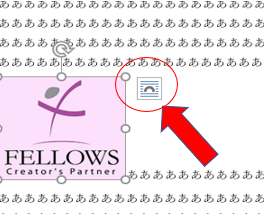 ツールチップをクリックすると7種類のレイアウトオプションが表示さます。
ツールチップをクリックすると7種類のレイアウトオプションが表示さます。
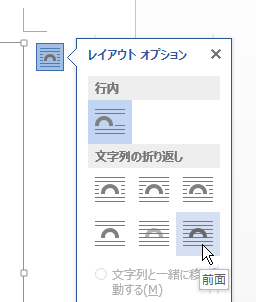 それぞれの機能は下記の通りです。
行内...画像を通常の文字のように扱う機能です。
一般的に画像を本文に挿入するとこの形で配置されます。
それぞれの機能は下記の通りです。
行内...画像を通常の文字のように扱う機能です。
一般的に画像を本文に挿入するとこの形で配置されます。
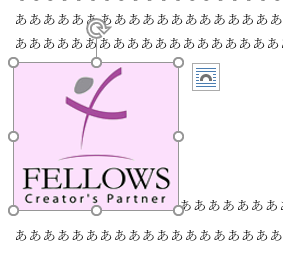 ・四角...画像の周りを四角い枠で囲んだように文章が回り込みます。
どんな形の画像でも四角い形をキープするので、イメージ通りの場所に画像の配置がしやすいです。
・四角...画像の周りを四角い枠で囲んだように文章が回り込みます。
どんな形の画像でも四角い形をキープするので、イメージ通りの場所に画像の配置がしやすいです。
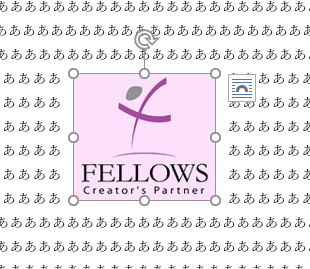 ・内部…画像の形に沿うように文章が折り返されます。
折り返しの微調整をしたい場合は、内部に設定した後に画像を右クリックし「文字列の折り返し」を選択後「折り返し点の編集」を選択すると、文章を折り返す際の折り返し点を調整することができます。
・内部…画像の形に沿うように文章が折り返されます。
折り返しの微調整をしたい場合は、内部に設定した後に画像を右クリックし「文字列の折り返し」を選択後「折り返し点の編集」を選択すると、文章を折り返す際の折り返し点を調整することができます。
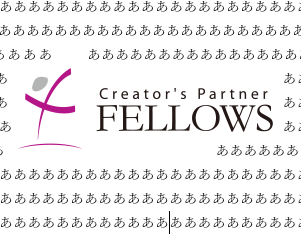 ただ、内部を使うには画像の背景を透過する必要があります。
透過背景でないと、内部機能を使っても文字が画像に沿うように文字を折り返してくれず、画像の下に入り込んでしまいます。
画像形式がpngやgifであれば、透過背景のものもあるので画像を使用する際には用途に合わせてデータ形式を確認してから使用するのがオススメです。
また挿入した画像が透過背景で無かった場合、Word2013上でも画像の背景を透過する機能があります。
背景を透過したい画像を選択します。
リボンを「書式」に合わせ、背景の削除を開きます
ただ、内部を使うには画像の背景を透過する必要があります。
透過背景でないと、内部機能を使っても文字が画像に沿うように文字を折り返してくれず、画像の下に入り込んでしまいます。
画像形式がpngやgifであれば、透過背景のものもあるので画像を使用する際には用途に合わせてデータ形式を確認してから使用するのがオススメです。
また挿入した画像が透過背景で無かった場合、Word2013上でも画像の背景を透過する機能があります。
背景を透過したい画像を選択します。
リボンを「書式」に合わせ、背景の削除を開きます
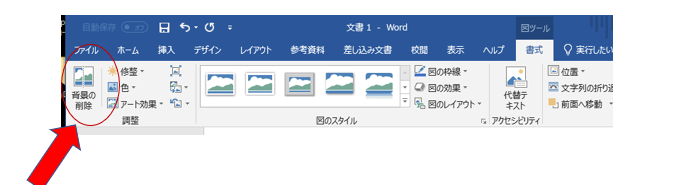 すると、下図のような画面になりますので、用途に合わせ保持、削除する領域を選択します。
すると、下図のような画面になりますので、用途に合わせ保持、削除する領域を選択します。
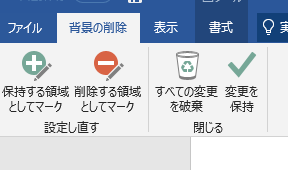 背景の透過ができましたら、内部を使用したい画像を選択後、右クリック→「文字列の折り返し」→「折り返し点の編集」にて、下図のように文字を折り返す箇所を設定します。
背景の透過ができましたら、内部を使用したい画像を選択後、右クリック→「文字列の折り返し」→「折り返し点の編集」にて、下図のように文字を折り返す箇所を設定します。
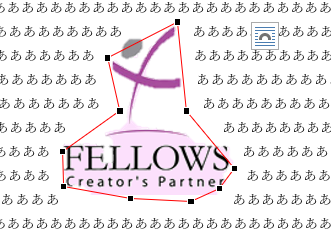 すると、下図のように折り返されます。
すると、下図のように折り返されます。
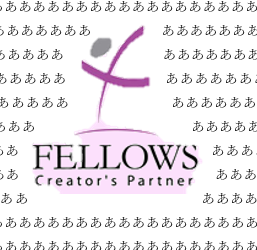 ・上下…画像の上下に文章が配置されます。画像を使って見出しを作るときに使いやすいです。
・上下…画像の上下に文章が配置されます。画像を使って見出しを作るときに使いやすいです。
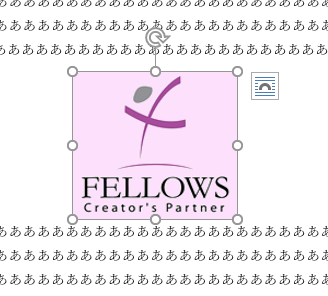 ・背面…画像が文章の後ろに回り込みます。
・背面…画像が文章の後ろに回り込みます。
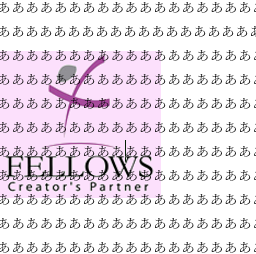 ・前面...画像が文章の前に表示されます。画像と被っている部分の文章は見えなくなります。
・前面...画像が文章の前に表示されます。画像と被っている部分の文章は見えなくなります。
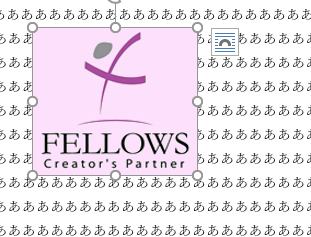 このように、様々な折り返し機能があります。
ただ、注意点としてWordは英文字を使用した際に、文字列が何であれ「英単語を途中で区切らない」という自動調整機能が反映されます。
そのため、通常の設定で内部などの機能を使用しても下図のようにうまく画像が配置されない場合があります。
このように、様々な折り返し機能があります。
ただ、注意点としてWordは英文字を使用した際に、文字列が何であれ「英単語を途中で区切らない」という自動調整機能が反映されます。
そのため、通常の設定で内部などの機能を使用しても下図のようにうまく画像が配置されない場合があります。
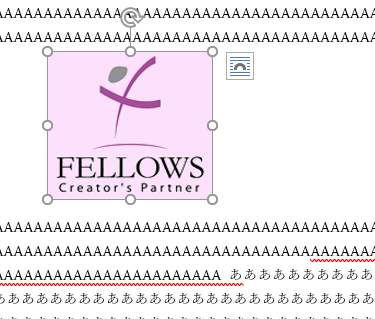 英文字の含まれる文章に対し文字列の折り返し機能を使いたい場合は、設定を変更する必要があります。
まず、折り返しをしたい英文字を選択します。
英文字の含まれる文章に対し文字列の折り返し機能を使いたい場合は、設定を変更する必要があります。
まず、折り返しをしたい英文字を選択します。
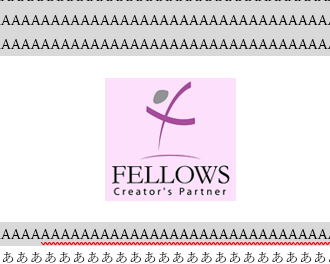 次にホーム画面の矢印部分の「段落の設定」をクリックします。
次にホーム画面の矢印部分の「段落の設定」をクリックします。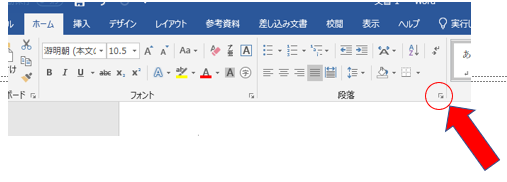 すると、下図の画面がでてきますので「英単語の途中で改行する」にチェックを入れます。
すると、下図の画面がでてきますので「英単語の途中で改行する」にチェックを入れます。
 以上のように、設定を変更することで英文字を折り返すことが可能になります
以上のように、設定を変更することで英文字を折り返すことが可能になります
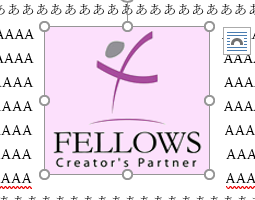
この質問に関連した業種の
求人を見ることができます。
仕事×学びのご相談はこちら
「ちょっと話が聞いてみたい」も大歓迎!









